
הוספה של גלריית תמונות ב-Pages עבור iCloud
באמצעות גלריית תמונות, תוכל/י להציג אוסף תמונות במקום אחד בעמוד, כך שבכל פעם תוצג תמונה אחת בלבד. זאת אפשרות מומלצת אם ברצונך, לדוגמה, לייצא את המסמך בפורמט של EPUB ולפרסם אותו ב-Apple Books. כך הקוראים יכולים ללחוץ על תמונות ולהציג אותן כמו במצגת תמונות.
לחץ/י על הכפתור ״תמונה״
 בסרגל הכלים ולאחר מכן לחץ/י על ״גלריית תמונות״.
בסרגל הכלים ולאחר מכן לחץ/י על ״גלריית תמונות״.יש לגרור את גלריית התמונות כדי למקם אותה מחדש בעמוד ואז לגרור כל אחת מהנקודות הכחולות כדי לשנות את גודלה.
כדי להוסיף תמונות, יש לגרור אותן מהמחשב שלך לגלריית התמונות.
כדי לשנות את המיקום או את גודל התצוגה של התמונה, לחץ/י לחיצה כפולה על התמונה. לאחר מכן, יש לגרור את התמונה כדי להזיז אותה במסגרת ולגרור את המחוון כדי לשנות את גודל התצוגה.
כדי להתאים את גלריית התמונות, יש לבחור בה וללחוץ על 'גלריה' בחלקו העליון של
 הסרגל הצדדי 'עיצוב' מימין ולבצע אחת מהפעולות הבאות:
הסרגל הצדדי 'עיצוב' מימין ולבצע אחת מהפעולות הבאות:שינוי סדר התמונות: בסרגל הצדדי, יש לגרור את התמונות הממוזערות כדי לשנות את הסדר שלהן.
הוספת כתובית לתמונה: לחץ/י לחיצה כפולה על המלל מימין לתמונה הממוזערת. כעת יש להזין את המלל.
כדי להוסיף את אותה הכתובית לכול התמונות, בחר/י באפשרות ״כתובית זהה לכול התמונות״. לאחר מכן, יש להקיש את המלל בתיבת המלל שמתחת.
כדי לא להציג את הכתוביות, יש לבטל את הבחירה ב״כתובית״.
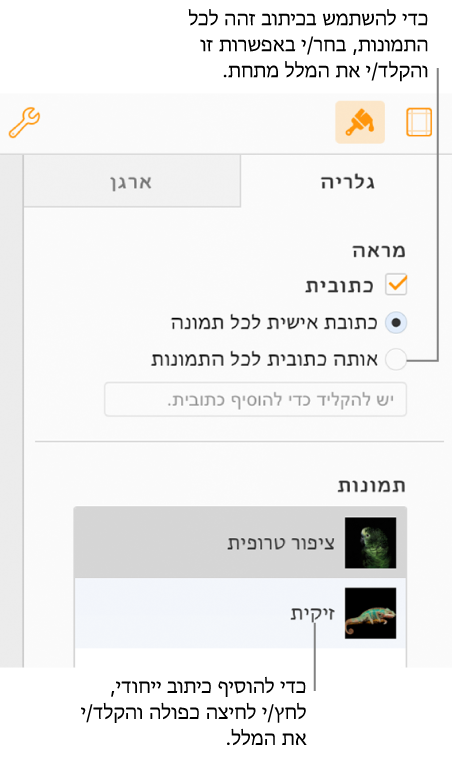
הוספת תיאור לתמונה שישמש טכנולוגיות סיוע (לדוגמה, VoiceOver): לחץ/י על התמונה הממוזערת ואז על תיבת המלל ״תיאור תמונה״ (מתחת לרשימת התמונות). כעת יש להזין את המלל. תיאור התמונה לא יהיה זמין לצפייה במסמך.
הסרת תמונה: לחץ/י על התמונה הממוזערת ואז על ״מחק/י״.
כדי להציג את התמונות בגלריית תמונות, לחץ/י על ![]() או על
או על ![]() .
.